【環境構築】Raspberry PiにPlex Media Serverをインストール【Kodi、Embyとの比較】
前書き:メディアサーバの候補はどれか
撮りためた写真や動画、購入した音楽などが増えてくると、ローカルで管理するよりもメディアサーバで管理した方が家族にも共有しやすくて便利です。
Raspbery Piをメディアサーバとして運用する事を考え、使いやすそうなアプリを探した結果、Plex、Kodi、Embyの3種類が候補に上がりました。

| サーバ | インストール | リモートアクセス | 拡張性 | モバイルアプリ | ブラウザ | ログイン |
| Plex | ◯ | ◯ | ◯ | △(実用には課金必須) | ◯ | 必要 |
| Kodi | ◎ | ◯ | ◎ | ◯ | ◯ | 不要 |
| Emby | △(最も面倒) | ◯ | ◯ | ◯ | ◯ | 必要 |
最終的にPlexを選択した訳ですが、必要最低限の機能は上記3種類に備わっている印象でした。では、何故KodiとEmbyを選択しなかったのかと気になる方もいらっしゃるでしょう。
そこで、本記事ではPlexの選択理由を説明した後、Plexのインストール手順を示します。
メディアサーバの選択理由(消去法)
Kodiを選ばなかった理由
事前に断っておきますと、Kodiは悪くない選択肢です。
何と言っても拡張性が高いです。インストール形態が多いだけでなく、アドオンを導入すれば外観/インターフェース/各種ストリーミングサービス(例:YoutubeやAmzon Prime)に関するカスタマイズが可能です。非公式なアドオンを利用すれば、ポルノもアンダーグラウンドな内容が提供されています。
ただし、「Linuxにありがちなマニア向け(パワーユーザ向け)アプリ」という印象で、自由度が高い分だけ設定が煩雑で面倒です。大学生の時であれば、一生懸命カスタマイズして楽しんだのでしょうが、今の私には高機能過ぎました。機能は、ローカルファイルのストリーミングだけで充分。
あと、日本語化の設定後に文字が豆腐(”□”)に置き換わった瞬間、「あっ、使うの止めよう」と見切りをつけました。
Embyを選ばなかった理由
Embyを候補から外した理由の中で、比重を占めたのはインストール方法です。
インストール方法には、「Docker(Docker Compose)を利用した方法」か「wgetで取得したdpkgを用いる方法」がありますが、そのどちらも2020年のRaspberry Piでは面倒です。
2020年のRaspberry Piはarm 32bit / 64bitの切り替え過渡期であり、Docker/野良パッケージのインストールで失敗する確率が高い印象があります。エラー内容を読み解いて一つ一つ対応していく労力を割くほど、他と比べてEmbyが魅力的なアプリかと言われれば、そうではありません。
また、Embyは日本語の情報が少なくて、出来る事/出来ない事を調べるにも少し労力が必要でした。PlexやKodiと比較して、トラブルシューティングにも時間がかかりそうなので、有力な選択肢ではなくなりました。
Plexを選んだ理由
Plexを選んだ理由は、「インストールが容易な事」と「各種設定が楽だった事」です。
インストールではエラーが発生しませんし、Plexは一部有料アプリでもあるのでフレンドリーUIで設定が簡単です。Linuxアプリにありがちな「アプリ起動後に使い方を表示しない」なんて事もありません。
ただし、Plexにもイマイチな点もあります。
- ログインが必須(Googleアカウント等でログイン可能)
- Plexモバイルアプリを用いたストリーミングが有料
- モバイルブラウザ向けに最適化されていない
PCからPlexメディアサーバにアクセスする分は不便がありませんが、モバイル端末(スマホやタブレット)からアクセスするには若干難があります。
Plexモバイルアプリは、課金しなければストリーミングが利用できない仕様です。ブラウザ経由でPlexメディアサーバにアクセスできますが、UIがモバイル向けに最適化されておらず、操作しづらい。
どのぐらい酷いかと言えば、下の画像ぐらいレイアウトが壊れていて、各種ボタンが押しづらく、ボタン押下後にStart/Stopが点滅して挙動不審になったりします。
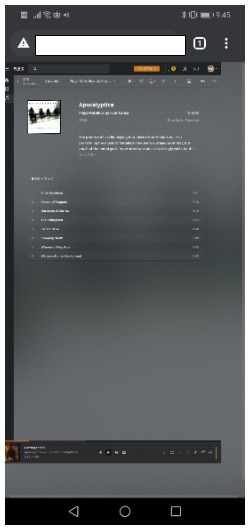
許容できない方にはキツイかも知れませんが、私はPCをメインで使用しますし、「モバイルからもストリーミング出来ればいいや」ぐらいの考えなので、許容しています。
Plexインストール環境
Raspberry Pi4(64bit)のメモリ2GBを使用しました。
|
1 2 3 4 5 6 7 8 9 10 11 12 13 14 15 16 17 |
_,met$$$$$gg. yulia@anthrax ,g$$$$$$$$$$$$$$$P. ------------- ,g$$P" """Y$$.". OS: Debian GNU/Linux 10 (buster) aarch64 ,$$P' `$$$. Host: Raspberry Pi 4 Model B Rev 1.2 ',$$P ,ggs. `$$b: Kernel: 5.4.42-v8+ `d$$' ,$P"' . $$$ Uptime: 15 hours, 16 mins $$P d$' , $$P Packages: 1460 (dpkg) $$: $$. - ,d$$' Shell: bash 5.0.3 $$; Y$b._ _,d$P' Terminal: /dev/pts/0 Y$$. `.`"Y$$$$P"' CPU: (4) @ 1.500GHz `$$b "-.__ Memory: 585MiB / 1853MiB `Y$$ `Y$$. `$$b. `Y$$b. `"Y$b._ `""" |
Plexインストール手順
Plexインストール前に、Raspberry Piにインストール済みパッケージを最新の内容に更新します。
|
1 2 |
$ sudo apt update $ sudo apt upgrade |
Plexは、Raspberry Pi(正確にはDebian)の公式リポジトリにパッケージが存在しません。そのため、Plexが提供するリポジトリからパッケージをインストールします。Plexリポジトリにアクセスするには、以下の対応が必要です。
- aptパッケージマネージャの対応プロトコルにhttpsを追加
- aptパッケージマネージャが管理する公開鍵リストにPlexリポジトリ公開鍵を追加
- aptパッケージマネージャのパッケージ取得先にPlexリポジトリ追加
|
1 2 3 4 5 6 7 8 9 10 11 |
(注釈) aptパッケージマネージャの対応プロトコルにhttpsを追加 $ sudo apt install apt-transport-https (注釈) Plex公開鍵を追加 $ curl https://downloads.plex.tv/plex-keys/PlexSign.key | sudo apt-key add - (注釈) パッケージ取得先にPlexリポジトリを追加 $ echo deb https://downloads.plex.tv/repo/deb public main | sudo tee /etc/apt/sources.list.d/plexmediaserver.list (注釈) Plexリポジトリを追加したため、パッケージ一覧を更新 $ sudo apt update |
最後にPlexメディアサーバをインストールします。
|
1 |
$ sudo apt install plexmediaserver |
以上で、Plexメディアサーバのインストールは終了です。
Plexメディアサーバへのアクセス
Plexメディアサーバにアクセスするには、ブラウザから
(Raspberry PiのIPアドレス):32400/web/
を指定してアクセスします。
Raspberry PiのIPアドレスは”$ hostname -I”や”$ ip a”で確認できます。Raspberry PiのIPアドレスが固定されていない(起動の度に変わってしまう)場合は、Plexメディアサーバにアクセスしづらくなるため、以下の記事を参考にIPアドレスを固定した方が好ましいです。
Raspberry Piに固定IPを割り当てる方法
Plexメディアサーバにアクセスすると、以下の画面が表示されます。ここまでくれば、後はガイドに従ってセットアップすれば設定が完了します。
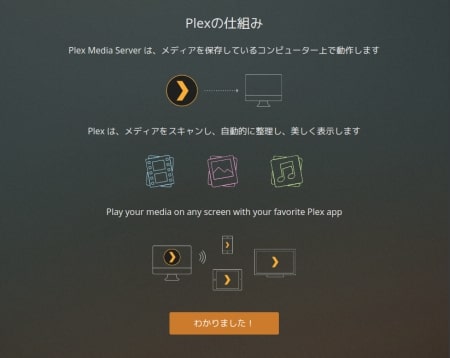
Plexメディアサーバのトップ画面に辿り着いた後、多くの人が行うと思われる設定項目へのパスは、以下の通りです。
- ライブラリ(写真や動画など)追加:[設定]>[管理]>[ライブラリーを追加]
- 言語の変更:[設定]>[PLEX WEB]>[言語]
- リモートアクセス(ポート番号など)の変更:[設定]>[設定]>[リモートアクセス]
- DLNA(自宅以外からのアクセス権限)の変更:[設定]>[設定]>[DLNA]
Raspberry Piにファイルを送りたい場合
Raspberry PiをPlexメディアサーバ化した後、動画や画像などをRaspberry Piに追加する機会があると思います。その際に、「Raspberry PiにGUIログインして、USBメモリ経由でファイルをコピーして……」という形で作業すると面倒です。
このような場合に備えて、Raspberry Piにsamba(ファイルサーバ)を導入して、Windows/Mac/Linux/iPhone/AndroidからRaspberry Piにファイルを送れるようにした方が便利です。
以下の記事で、Raspberry Piにsambaをインストールする手順を記載しています。必要であれば、ご確認ください。
Raspberry Pi3をsambaファイルサーバ化し、Linux/Mac/Winでファイル共有(外付けSSDを使用)
「Sambaで公開しているディレクトリ」と「Plexメディアサーバのライブラリディレクトリ」を一致させれば、簡単にライブラリを更新できます。
ロシア人と国際結婚した地方エンジニア。
小学〜大学院、就職の全てが新潟。
大学の専攻は福祉工学だったのに、エンジニアとして就職。新卒入社した会社ではOS開発や半導体露光装置ソフトを開発。現在はサーバーサイドエンジニアとして修行中。HR/HM(メタル)とロシア妻が好き。サイトに関するお問い合わせやTwitterフォローは、お気軽にどうぞ。



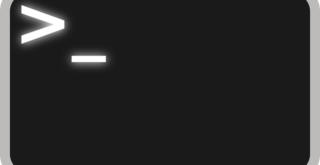


3件のフィードバック
[…] Raspberry Pi4にPLEXマルチメディアサーバを導入して、約一ヶ月ほど運用した結果、2〜3日の稼働でシステム停止してしまう問題に遭遇しています。 […]
[…] 音楽、動画、写真を配信するためのメディアサーバー。自分の管理するメディアを一元管理できるため便利(最近、有料会員となった)。導入記事はコチラ。 […]
[…] ラズパイにPLEXマルチメディアサーバを導入して、約一ヶ月ほど運用した結果、2〜3日の稼働でシステム停止してしまう問題に遭遇しています。半日で停止する事もありました。 […]